复古色调:快速通过Photoshop调出日系感十足的复古色调照片
知鱼精选 人气:0通过Pphotoshop打造日系复古色调照片教程,简单几个步骤,就能将一张暗淡的照片PS成日系复古暖调写真风的片子。没有复杂的技巧,特别适合新手,感兴趣的同学可以参考一下,像日系照片的风格与种类比较多,但多以静物、人物为主,多运用侧逆光或正逆光,低饱和度,低反差,加上合理光线的运用以及留白处理,原照片整体偏暗,色彩度低,后期我们往复古胶片色彩调整,方法十分简单,几步就能做好,一起来学习一下吧。
效果图:
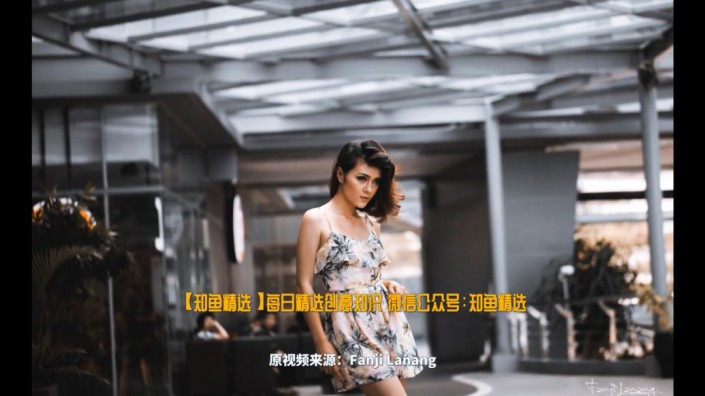
原片:

操作步骤:
首先我们打开photoshop并导入将要使用的图片
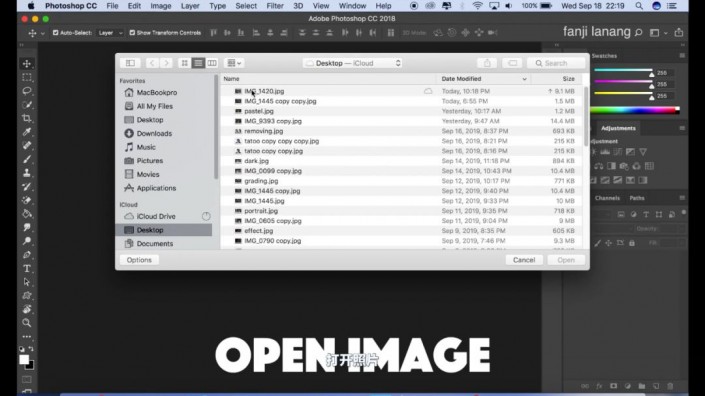
ctrl+J复制照片,调整整体色调及环境色,暗部适当提亮,高光适当压暗,中间调与暗部和高光的中间点适当控制,目的是缩小反差
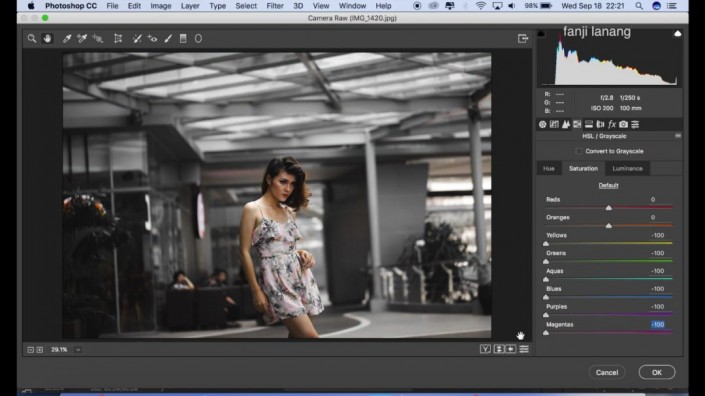
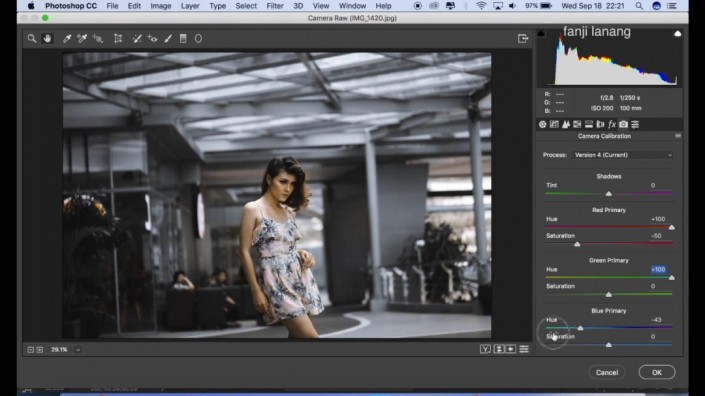
打开亮度对比度,饱和度调整色彩的鲜艳程度,调整明暗(肤色主调橙色,红色黄色辅助)
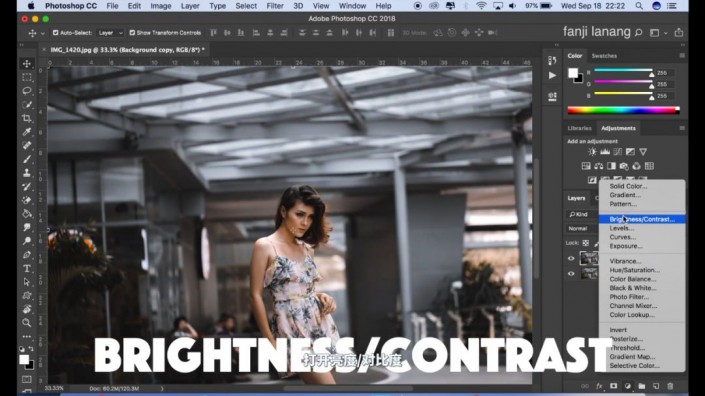
在可选颜色里对皮肤进行减黄加红微调。然后新建曲线图层进行简单粗暴的加黑,最后覆盖图层,就大功告成了!
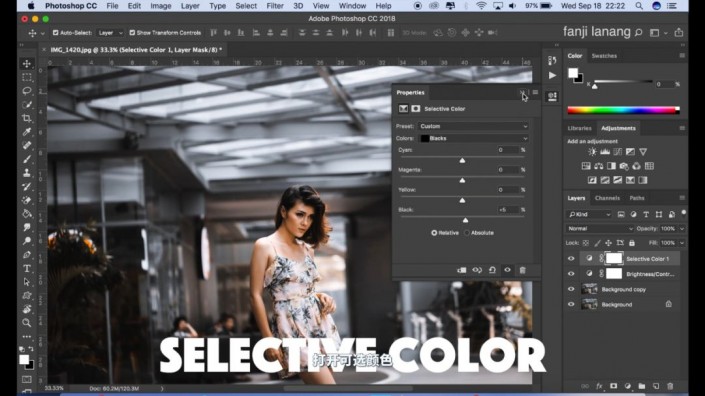
完成:
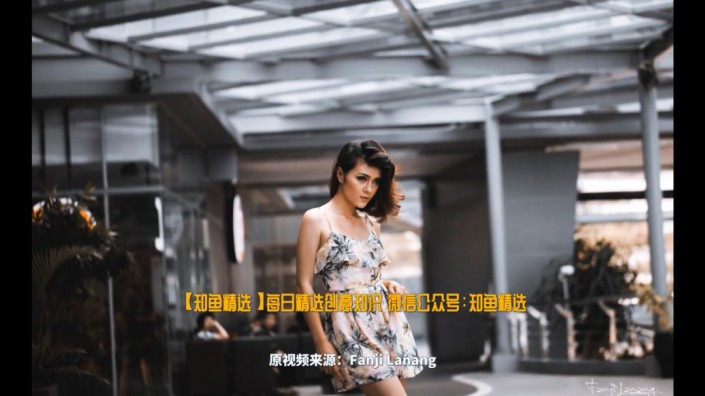
本篇带来的详细快速日系复古色调照片效果的后期教程就完成了,相信大家现在非常清楚了解本期的后期处理教程,那么同学们就赶快去按照今天的教程自己去制作一下照片试一试吧。
加载全部内容